
Sisu
- etappidel
- 1. osa Laadige alla vajalikud tööriistad
- 2. osa Väike põhipraktika
- 3. osa Visandage oma esimese peika kontuurid
- 4. osa Värvige oma pixie
- 5. osa Valguse ja varjude rakendamine
- 6. osa Keerukamate tehnikate kasutamine
- 7. osa Lõppviimistlus
Pikselikunst on iseseisvate videomängude loomisel mäda. See võimaldab kunstnikul anda mängule palju iseloomu, ilma et oleks vaja kulutada palju aega 3D-objekti modelleerimisele või keerukate objektide käsitsi joonistamisele. Kui soovite saada piksli kunstnikkõigepealt peate looma päkapiku, mida nimetatakse ka haldjas, mis on esitus bitmap märk või element, millel on taustpilt, mida saab animeerida või mitte. Kui olete selle kontseptsiooniga tuttavaks saanud, võite hakata animatsiooni harjutama ja kaaluge oma kogemuste müümist potentsiaalsetele tööandjatele.
etappidel
1. osa Laadige alla vajalikud tööriistad
-

Laadige alla head pilditöötlusprogrammid. Kuigi saate teha Pikselikujulised kunsti programmi Paint põhitarkvaraga on teil selle piirangute tõttu keeruline töötada. Selle eriala tuntuimate programmide hulka kuuluvad:- Photoshop (tasuline tarkvara, Windows / Mac)
- Paint.net (tasuta, Windows)
- Pinta (tasuta, Linux)
- Pixia (tasuta, Windows)
- GIMP (tasuta, Linux, Windows ja Mac)
- Pixen (tasuline, Mac)
-

Hankige graafikalaud. Kui soovite teha vabakäejoonise või kui teile hiirega ekraanil joonistamine ei meeldi, võite kasutada graafikatarvikut ja elektroonilist pliiatsi. Wacom on üks kuulsamaid graafiliste tahvelarvutite tootjaid. -

Aktiveerige redigeerimisprogrammi ruudustiku kuvamine. Ükskõik, millist tarkvara te kasutate, tuleb aktiveerida ruudustiku kuva, mis võimaldab teil leida iga loodud piksli asukoha. Tavaliselt saate visualiseerimise lubada programmi kuvamenüüst.- Peate ruudustiku konfigureerima nii, et iga ruut tähistab pikslit. Selle tegemise meetod varieerub sõltuvalt kasutatavast programmist. GIMP-is saate seda teha menüüst "Pilt", kus peate valima "Konfigureeri ruudustik". Paint.net või Pinta alt ilmub pikslite ruudustik, kui kontrollite menüü "Vaade" suvandit "Piksli ruudustik".
-

Isoleeritud punktide joonistamiseks valige pliiatsi tööriist. Valige redigeerimisprogrammist pliiatsi tööriist ja valige selle suvandite loendist eraldatud punkti muster. Saate oma bitkaardile lisada lihtsaid piksleid.
2. osa Väike põhipraktika
-

Looge uus pilt. Kuna töötate pikslitasemel, ei vaja te suurt pildi suurust. Mängu "Super Mario Brothers" kogu ekraan on ainult 256 x 224 pikslit ja Mario enda tegelaskuju suurus on vaid 12 x 16 pikslit! -

Suurenda pilti Piksli tasemel töötamiseks peate pilti nii palju kui võimalik suurendama, et ruudustikku ja iga piksli asukohta visualiseerida. Nende võrgus selgelt nägemiseks on vaja suurendustegurit vähemalt 800%. -

Harjutage sirgjoone joonistamisega. See võib tunduda lihtne, kuid väikese piksli nihkumine sirgjoone keskpunkti lähedal on "nagu nina keskel joonisel".Harjutage nii sirgelt kui võimalik pliiatsi või hiirega, kuni te ei tunne enam kohustust joone joonistamise tööriista kasutada. -

Nüüd harjutage kumerate joonte joonistamist. Kõverad genereeritakse järjestikuste sirgjoonte katkemiste kaupa järjestikuste intervallidega. Hea kõver algab näiteks vaheajaga pärast kuue piksli joont, siis veel ühe pärast kolme pikslit, millele järgneb kahe piksli intervall ja seejärel piksel. Seejärel pööratakse pausid ümber, et ehitada kõvera teine ots. Kolme piksli järel purustatud sirgjoont võib pidada halvaks kõveraks, millele järgneb üks piksel, seejärel iga piksli järel muud katkestused või mõni muu ebajärjekindel progressioon. -

Vigade eemaldamiseks kasutage eemaldamise tööriista. Nagu pliiatsi puhul, tuleb ka teie kustutusriist, mida tavaliselt sümboliseerib kustutuskumm, seadistada eemaldama korraga ainult ühe piksli. Kui see on liiga lai, on kustutamine täpselt keeruline, kui mitte võimatu.
3. osa Visandage oma esimese peika kontuurid
-

Määratlege, mida te oma peikaga teete. Peate otsustama, kas see on animeeritud või staatiline. Staatilisse sprite saate lisada rohkem üksikasju, kuid kui seda on vaja animeerida, peaksite selle lihtsaks pidama, sest peate selle vähemalt osaliselt ümber joonistama, et sellele natukenegi liikumist anda. Kui seda kavatsetakse kasutada koos teistega, peate tiheda seose säilitamiseks hoidma ühtlast stiili. -
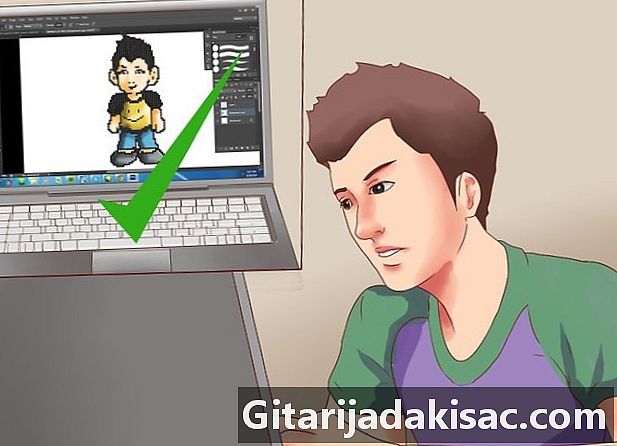
Vaadake, kas olete kohustatud austama piiranguid. Kui loote peika teatud projekti osana, siis määrake, kas teile seatakse värvide ja suuruse osas piiranguid. See punkt on veelgi olulisem, kui hakkate tegelema suuremate projektidega, millel on erinevad goblinid.- Viimati loodud süsteemide suurus ja värvide arv pole tegelikult piiratud, kuid kui arendate spetsiaalselt suhteliselt vanade süsteemide jaoks mõeldud mängu, siis loodetakse selliste piirangutega silmitsi seista.
-

Tehke visand. Tehke paberil oma päkapiku kontseptuaalne joonis. See annab teile maitse, kuidas see välja näeb, ja võimaldab teil teha mõned paigaldusparandused või muud funktsioonid. Hiljem saate seda visandit kasutada jälgimisallikana, kui teil on graafikatahvelarvuti.- Tehke üksikasjalik visand. Paigutage kõik funktsioonid, mida soovite lisada, nii, et näete, kuidas see valmis saab.
-

Programmi redigeerimise abil joonistage oma päkapiku piirjooned. Kasutage oma visandi piirjooni viitena või joonistage see koos oma graafikalauaga. Samuti saate seda joonistada järjestikuste klõpsude abil või paigutada iga piksli eraldi, vastavalt oma valikule.- Oma esimese peika loomisel kasutage piirjoonte joonistamiseks musta värvi. Seda on lihtsam eristada. Seda värvi saate hiljem muuta.
-

Puhastage kontuurid. Suurendage pilti, alustage pikslite liiga palju eemaldamist ja joonte kohandamist. Kontuuridel ei tohi olla rohkem kui üks piksli paksus. Lisage puuduvad pliiatsi tööriista abil.- Keskendu kontuuride joonistamisel jämedatele detailidele. Võite hiljem tagasi tulla ja lisada väikeseid puudutusi.
4. osa Värvige oma pixie
-

Värvige põhiliste värviteooriate põhjal. Vaadake ratast või värvipaletti, mis aitab teil otsustada, milliseid värve te kasutate. Üksteisest kaugel olevad värvid on väga erinevad, samas kui need, mis on ühendatud, abielluvad koos väga hästi.- Valige värvilahendus, mis annab teie peikale originaalse ilme, nägemist šokeerimata. Kui võimalik, vältige pastelseid toone, kui kogu projekt ei kasuta seda stiili.
-

Piirake värvide arvu. Teie peika näeb liiga vali välja, kui lisate sellele liiga palju värve. Enda inspireerimiseks jälgige mõnda kuulsaimate mängude tegelasi ja näete, et nad kasutavad ainult mõnda põhivärvi.- Mario - "Mario Classic" tegelane kasutab ainult kolme värvi, mis asuvad üksteisele väga lähedal.
- Sonic - Sonic on detailsem kui Mario, kuid see koosneb ainult neljast värvist koos nüansside variatsioonidega.
- Ryu - see on üks klassikalisi võitlusmängu tegelasi. Ryu koosneb suurtest kergelt varjutatud aladest, et täpsust paremaks muuta. See koosneb ainult viiest põhivärvist, millele on lisatud erinevaid toone.
-
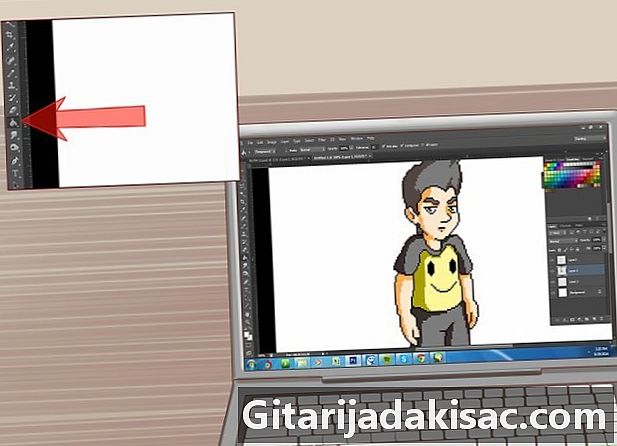
Kandke oma värvid. Kasutage täitevahendit, et värvida oma pikslile valitud värvid. Praegu rakendate sellele ainult põhivärve, nii et ärge muretsege ilmse leevenduse puudumise pärast. Täitmistööriist värvib kõik klõpsamisega kõrvuti asetatud pikslid, kuni need vastavad hajuvööndi piiridele.
5. osa Valguse ja varjude rakendamine
-
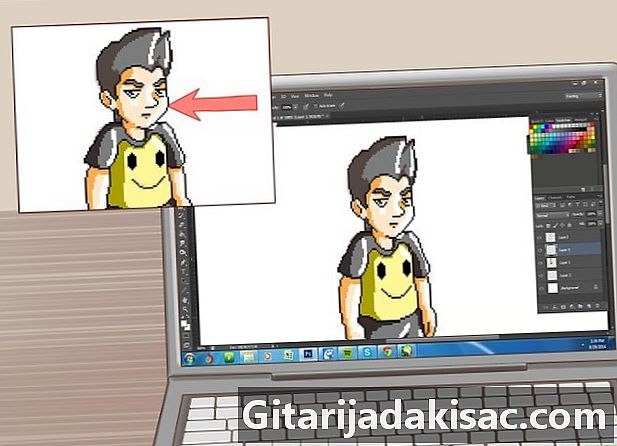
Otsustage "valgusallika" päritolu. Valguse värv, mis peaks teie peikale puutuma, aitab teil kindlaks teha värvuse nüansid, mida peate selle rakendamiseks realismi ja usaldusväärsuse lisamiseks. Ehkki see pole päris valgus, on väga oluline teada, millises suunas see joonise objekti suhtes peaks jõudma.- Kõige lihtsam on rakendada kujuteldava valgusallika poolt genereeritud dombreside komplekti, mis tuleks väga kõrgelt peika kohal, kerge kaldega paremal või vasakul.
-
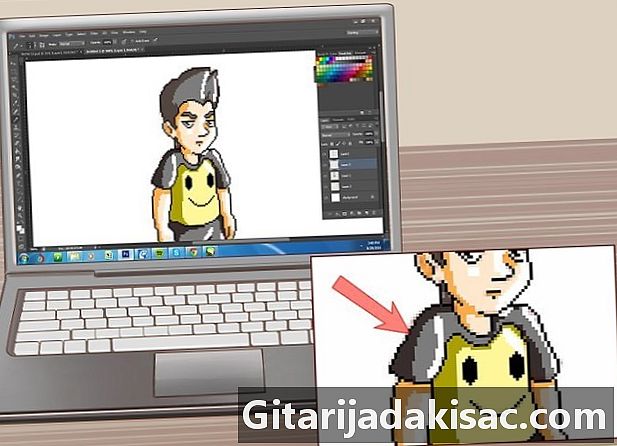
Varjutamiseks kasutatakse pisut tumedamat värvi tooni kui põhivarjundil. Kui valgus peab tulema peika ülaosast, peate varju rakendama selle "madalatele osadele". Varjutage kõik osad, mida see tuli otseselt ei mõjuta. Varjutamise efekti rõhutamiseks lisage lihtsalt mõni kiht punkte, mis on hajutatud kontuuride kohal ja all.- Hea värvitooni saamiseks saate heleduse väärtust pisut vähendada ja tooniväärtust pisut suurendada.
- Ärge kunagi kasutage värvigrante. Need tunduvad ebareaalsed ja neid peetakse ebaprofessionaalseteks. Teisest küljest saate gradientide tõhusaks jäljendamiseks lisada läbilöögiefekti (vt allpool).
-

Lisage pehmed varjud. Valige ja kasutage tumedamaks tooni, mis on pisut heledam kui põhivärv, mis annab üleminekuefekti pimeduse ja valguse vahel. -
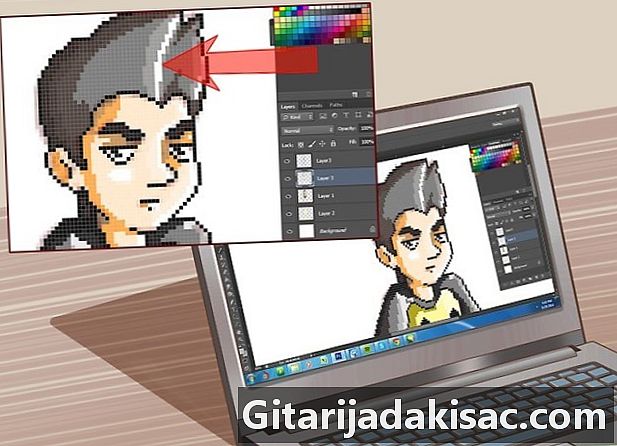
Kandke mõned valgusepeegeldused. Mõned päkapiku konkreetsed punktid on allika valguses rohkem kui teised. Saate neid valgustada, kasutades põhivärvist pisut heledamaid toone. Kasutage seda efekti ainult väikestes annustes, kuna need võivad meelitada liiga palju tähelepanu.
6. osa Keerukamate tehnikate kasutamine
-

Proovige lahjendamist. See on efekt, mis annab kunstnikule maalihete esinemise võimaluse. See võimaldab teil luua vale gradiendi, milles on vaid mõned värvid, vahetades kahe või enama värvipiksli asukohta, et saada üleminekuefekt. Kahe erineva värvi pikslite tihedus ja paigutus antud mustris võib luua trompe-l'oeil efekti, mängides selle erinevate varjunditega.- Algajad kasutavad liuglemist liiga sageli, nii et kui see pole tingimata vajalik, proovige levitada.
-
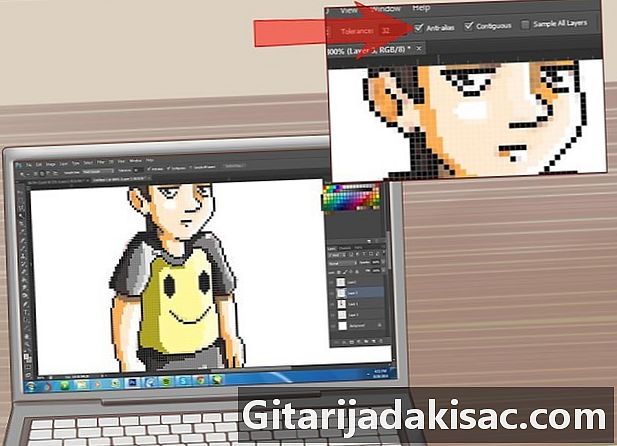
Treeni siluvate (või varjunemisvastaste) funktsioonidega. Lanti pseudonüüm on tehnika, mis võimaldab joondada ja joonistada bitikaardijoonist, lahjendades väikese osa alusvärviga.- Lisage pehmendamiseks kõvera ümber vahevärvid. Lisage vahevärvide kiht pehmendatava kõvera servade taha ja alla. Kui see tundub endiselt liiga viilutatud, ärge kartke lisada heledama tooni kihti.
- Kui soovite, et teie päkapik eristuks värvilisest taustast selgelt, ärge kirjutage kontuuri selle kontuuridega üle.
-

Rakendage valikuline graafik. Seda terminit kasutatakse maatüki värvimiseks samal viisil nagu täitevärvi. See vähendab päkapikule antud "koomiksi" mõju, sest selle äärealade piirjooned tunduvad pisut loomulikumad. Proovige nahka esindavate värvide suhtes kasutada valikulist serva, hoides samal ajal riiete klassikalist piirjoont.- Kasutage selektiivse kontuuri joonistatava lõigu alusvärvist pisut tumedamat tooni. Goblini loomulikuma ilme saamiseks kasutage selektiivsete servade joonistamisel valgusallikat värvivarjundite heledamaks muutmiseks. See on eriti kasulik nahatoonide taasesitamiseks või lihaste leevendamiseks.
- Traditsiooniline kontuuripaigutus kehtib juhul, kui teie peika peab keskenduma suhteliselt ülekoormatud taustale.
7. osa Lõppviimistlus
-

Tee oma päkapikk hea välja. Tehke samm tagasi ja jälgige tähelepanelikult. Otsige vastuolusid ja vigu ning parandage need. -

Lisage üksikasju. Kui olete värvimise ja varjutamise lõpetanud, saate oma pikslisse lisada mõned üksikasjad, näiteks kirjutamine, silmad, lisakomponendid ja kõik muu, mis võib väärtust lisada. Professionaalsed kunstnikud ja amatöörid eristavad tähelepanu detailidele. -

Animeerige oma peika. Kui järgisite eelmisi samme, saate lihtsa, kuid elutu peika. See võib olla ilus kunstiteos, kuid kui soovite mängude jaoks goblinaid luua, peate neid animeerima. See tähendab, et igal järjestikulisel animatsiooni kaadril on oma lepp, mis toob eelmise kaadriga võrreldes pisut kaasa. Kõigi päkapikkude animatsiooni moodustavate jooniste kollektsiooni nimetatakse "animatsioonileheks".- Gimp elfi animatsioonide kohta leiate lisateavet sellest juhendist.
- Nii originaalsete kui ka atraktiivsete animatsioonide loomine on üks viis, kuidas kinnitatud pikselkunstnikud amatööridest silma paistavad. Hästi tehtud animatsioon võib anda päkapikule hingematvate efektidega intensiivse elu.
-

Valmistage ette esitluskaust. Kui kavatsete siseneda hasartmängude arendamise maailma, peate looma potentsiaalsete tööandjate tutvustamiseks hästi dokumenteeritud rekordi. Pange sisse mõned oma parimad päkapikud ja mõned animatsioonilehed, kui teil neid on. Lisage ka mitmesuguseid teemasid, stsenaariume, rekvisiite ja kõike, mida saate sinna panna.